MP3 è stato il formato ampiamente utilizzato per i file audio a causa delle dimensioni ridotte dei file. Sono più veloci da scaricare e utilizzano solo meno spazio sui dischi rigidi. Tuttavia, non possiamo nascondere la verità che la compressione utilizzata MP3 files ha causato un notevole peggioramento della qualità dei file audio. Quindi entra in gioco il formato WAV. Ma, anche se il formato WAV ha una qualità audio di gran lunga migliore rispetto a MP3, Anche le dimensioni dei file WAV sono molto più grandi di MP3'S.
Quindi gli utenti lo farebbero converti WAV in FLAC, un codec audio senza perdite, perché FLAC offre la stessa qualità audio di WAV ma produce file di dimensioni inferiori. Quindi questo articolo funge da guida alla conversione da WAV a FLAC per coloro che si stanno ancora chiedendo perché dovrebbero convertire WAV in FLAC e come puoi farlo.
Guida ai contenutiParte 1. Differenze tra WAV e FLACParte 2. Perché è necessario convertire WAV in FLAC?Parte 3. Modi consigliati per convertire WAV in FLACParte 4. In conclusione
Il formato Waveform Audio File Format (WAV) non è compresso e quindi ha dimensioni significativamente più grandi rispetto a FLAC. La dimensione di un file WAV dipende dalla lunghezza del file audio. Cioè, un audio WAV di un minuto può occupare uno spazio di circa 10 MB, ovvero 11 volte più grande di un file audio WAV da 128 k/bit. MP3.
D'altra parte, Free Lossless Audio Codec (FLAC) utilizza la compressione senza perdita di dati con conseguente perdita di qualità audio insignificante. Utilizza metodi sofisticati per comprimere e decomprimere l'audio con conseguente notevole riduzione delle dimensioni dei file, il che è perfetto per l'archiviazione e la distribuzione online.
Se vuoi conoscere contenuti più dettagliati su che cos'è i file WAV e come si apre, fai clic sul link per saperne di più.
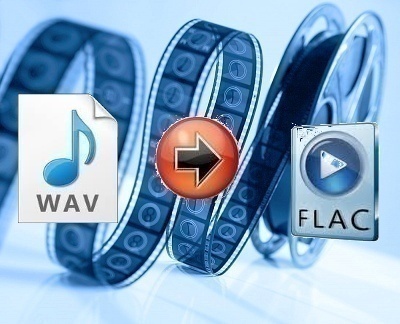
Di seguito sono riportati i motivi per cui dovresti convertire WAV in FLAC:
Per questo metodo, ti consigliamo di utilizzare DumpMedia Video Converter. DumpMedia è un convertitore, downloader, editor e riproduttore audio e video all-in-one potente e ad alta velocità. Goditi la comodità di un'interfaccia amichevole dotata di molte funzioni per soddisfare tutte le tue esigenze audio e video. Il software supporta molti formati tra cui MPEG, 3GP, FLV, MKV, AVI, WMV, MOV, MP4 insieme ad altri normali formati audio e video.
DumpMedia ti consente anche di migliorare la qualità del tuo video aumentandone la risoluzione convertendolo da risoluzione SD a HD e viceversa.
Per convertire l'audio WAV in formato FLAC, scarica prima il software e segui i passaggi seguenti:
Passo 1: Avvia il DumpMedia Video Converter
Passaggio 2: aggiungi i tuoi file audio WAV all'applicazione
Passaggio 3: scegli FLAC come formato di output e seleziona la cartella di destinazione
Passaggio 4: avvia il processo di conversione
Dopo aver scaricato il DumpMedia programma di installazione, avviare l'applicazione seguendo i passaggi sottostanti per Winsistemi operativi Windows e MacOS.
Da Winutenti dows :
Per utenti MacOS :
Fare clic sul pulsante Aggiungi file situato nella sezione in alto a sinistra dell'interfaccia per importare i tuoi file oppure puoi trascinarli direttamente nell'interfaccia principale.

Cerca il Converti tutte le attività in testo nell'angolo in alto a destra dell'interfaccia. Seleziona FLAC come formato di output. Nella parte inferiore dell'interfaccia, fare clic sul pulsante Sfoglia e sfoglia il tuo computer fino alla cartella di destinazione desiderata dei file convertiti.
Fare clic sul pulsante Converti per avviare la conversione del tuo file WAV. Attendi il completamento della conversione.

Per convertire il tuo file WAV in FLAC usando Convertio, segui questi passaggi:
Passaggio 1. Vai al sito Web di Convertio.
Accedi al sito Web di Convertio e incolla il collegamento dei file
Passaggio 2. Carica il tuo file audio sul sito web.
Carica il tuo file audio trascinandolo sulla pagina o selezionandolo dal tuo computer, Dropbox, Google Drive o inserendo l'URL.
Passaggio 3. Scegli FLAC come formato di output.
Fare clic sul menu a discesa freccia sul lato destro dell'etichetta e scegli FLAC.
Passaggio 4. Avviare il processo di conversione.
Fare clic sul pulsante Converti e attendi che il tuo file WAV venga convertito.
Passaggio 5. Scarica il file FLAC convertito sul tuo computer.
Fare clic sul pulsante Download. Apparirà una nuova finestra che ti permetterà di scegliere la posizione del file in cui vuoi salvare il tuo file audio FLAC. Scegli la posizione desiderata e modifica il nome del file se necessario. Fare clic sul pulsante Salva e attendere il completamento del download.
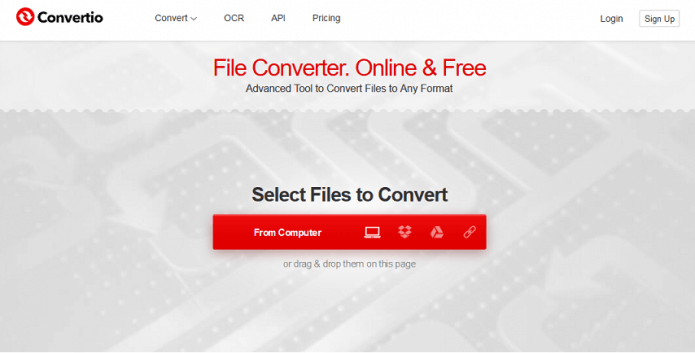
Per convertire il tuo file WAV in FLAC utilizzando Online-Convert.com, segui questi passaggi:
Passaggio 1. Vai al sito Web del convertitore audio Online-Convert.com.
Copia e incolla il link di online-convert.com nella barra degli indirizzi del tuo browser.
Passaggio 2. Carica il tuo file audio sul sito web.
Scorri verso il basso finché non vedi un rettangolo verde. Puoi trascinare il tuo file WAV su quella casella verde oppure puoi farlo fare clic sul pulsante Scegli file per caricare il tuo file. Attendi che il caricamento del file termini.
Passaggio 3. Avviare il processo di conversione.
Fare clic sul pulsante verde Avvia conversione. Attendi che la conversione finisca.
Passaggio 4. Salvare il file FLAC convertito sul computer.
Al termine della conversione, verrai indirizzato a una nuova pagina e verrà visualizzata una nuova finestra che ti consentirà di scegliere la posizione del file in cui desideri salvare l'audio FLAC. Scegli la posizione desiderata e modifica il nome del file se necessario. Fare clic sul pulsante Salva. Attendi il termine del download.
Per convertire il tuo file WAV in FLAC utilizzando Media.io, segui questi passaggi:
Passaggio 1. Vai al sito Web del convertitore audio di Media.io.
Copia e incolla questo collegamento del sito Web di media.io nella barra degli indirizzi del browser.
Passaggio 2. Carica il tuo file WAV sul sito web.
Scorri verso il basso fino a quando non vedi Trascina e rilascia o premi per aggiungere file. Puoi trascinare il tuo file WAV in quella casella o puoi farlo fare clic sul pulsante + per caricare il tuo audio. Apparirà una nuova finestra. Scegli il file WAV che desideri convertire, quindi fai clic su OK.
Passaggio 3. Scegli FLAC come formato di output.
Fare clic sulla freccia del menu a discesa sul lato destro dell'etichetta. Cerca FLAC e fai clic su di esso.
Passaggio 4. Avviare il processo di conversione.
Fare clic sul pulsante Converti e attendere che la conversione finisca.
Passaggio 5. Salvare il file FLAC convertito sul computer.
Fare clic sul pulsante Download. Verrai indirizzato a una nuova pagina. Quando viene visualizzata una finestra che consente di scegliere la posizione del file in cui salvare il file FLAC convertito, scegli la posizione desiderata e modifica il nome del file se necessario. Fare clic sul pulsante Salva. Attendi il termine del download.
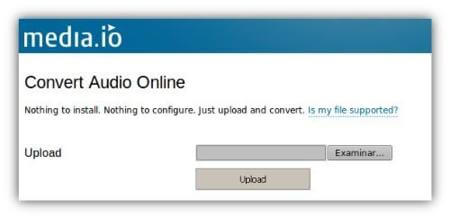
Per convertire il tuo file WAV in FLAC utilizzando lo strumento di conversione file online Zamzar, segui questi passaggi:
Passaggio 1. Vai al sito Web di Zamzar Online File Conversion.
Copia e incolla questo collegamento del sito Web di conversione file online di Zamzar nella barra degli indirizzi del browser.
Passaggio 2. Carica il tuo file WAV sul sito web.
Fare clic sul pulsante Aggiungi file per selezionare i file che si desidera convertire dal computer. Puoi anche semplicemente trascinare e rilasciare i tuoi file nella pagina o fare clic sul testo del collegamento di selezione per inserire l'URL del tuo audio.
Passaggio 3. Scegli FLAC come formato di output.
Sul pulsante a discesa Scegli formato, scorri verso il basso fino a visualizzare il file Sezione Formati musicali. Cerca FLAC e fai clic su di esso.
Passaggio 4. Avviare il processo di conversione.
Fare clic sul pulsante Converti ora. Attendi che la conversione finisca. Verrai indirizzato a una nuova pagina una volta completata la conversione.
Passaggio 5. Scarica il file FLAC convertito sul tuo computer.
Fare clic sul pulsante Download. Apparirà una nuova finestra in cui puoi scegliere la posizione del file in cui vuoi salvare l'audio convertito. Scegli la posizione desiderata e modifica il nome del file se necessario. Fare clic sul pulsante Salva. Attendi che il download finisca.

Consigli Bonus: Vuoi sapere come fare convertire i file FLAC in file WAV? Il post ti darà una guida sorprendente. Sei eccitante? Fare clic sul collegamento rapidamente per trovare la risposta.
In questo articolo, abbiamo definito e confrontato i formati audio WAV e FLAC e perché dovresti convertire i file WAV in FLAC. I file WAV e FLAC sono gli stessi in termini di qualità audio, ma i file WAV hanno dimensioni maggiori, quindi gli utenti tendono a convertire i propri file WAV in FLAC. Quindi ti abbiamo dato il nostro convertitore da WAV a FLAC online più consigliato, DumpMedia Convertitore video e quattro strumenti online tra cui puoi scegliere se preferisci utilizzare un convertitore online:
E poiché i file FLAC sono ampiamente supportati, puoi divertirti ad ascoltare una lunga playlist della tua musica preferita su molti dispositivi senza preoccuparti delle grandi dimensioni dei file come prodotto dal formato WAV. Si spera che questa guida sia stata in grado di aiutarti con quello che stai cercando. Buon ascolto!
